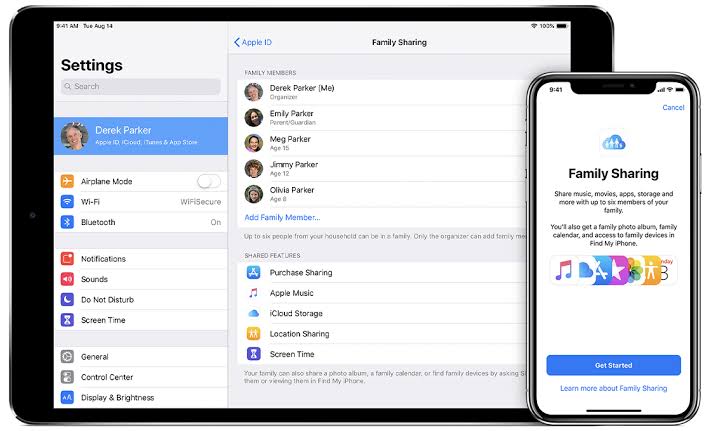
Wist je dat je het grootste deel van je Apple-abonnement met je gezin kunt delen? Familie delen op zowel de Apple TV als de Mac is de beste manier om uw gezin te verrijken in het iOS-ecosysteem. Hieronder zullen we u laten zien hoe u gebruik kunt maken van dit delen met families op de meeste van onze iOS-apparaten.
Met gezinsdeling hoeft u niet meerdere aankopen te doen, maar kunt u digitale aankopen zoals films, tv-programma's en muziek delen.
Familie delen
Family Sharing maakt het gemakkelijk voor u om verschillende Apple-aankopen te delen met uw gezinsleden. Hieronder vindt u een deel van de lijst met wat u kunt delen
- App Store-aankopen
- iTunes Store-aankopen (films/tv-programma's)
- iCloud-opslagplan
- Familie kalender
- foto Albums
- Apple Books-aankopen
- Apple Music (gezinsabonnement)
Het kleine nadeel van dit delen met het gezin is dat je alleen kunt delen met slechts 5 gezinsleden. Dit wil zeggen dat als u meer dan 5 in de familie heeft, u er een aantal moet selecteren en andere moet verlaten.
Ouders zijn degenen die het meest zullen profiteren van deze functie. Voor delen met het gezin is er een specifieke regel voor kinderen. U kunt de “Vraag om te kopen”-functie die een waarschuwing naar de ouder stuurt wanneer een aankoop wordt gedaan door hun kinderen. En vanaf de melding kunnen de ouders de aankoop goedkeuren of weigeren, waar u ook bent.
Hoe Family Sharing op Mac in te stellen
Zorg ervoor dat je een Apple ID hebt aangemaakt voor het apparaat dat je wilt toevoegen voordat je dit delen met je gezin instelt op je Mac.
Hieronder staan andere vereisten.
- iPhone, iPad of iPod Touch met iOS 8 of hoger
- Mac met OS X Yosemite of hoger
Als u aan de bovenstaande vereisten voldoet, is het vrij eenvoudig om aan de slag te gaan. Volg gewoon de onderstaande stappen.
Stap 1: Open de Apple-menu
Stap 2: Kies System Preferences
Stap 3: Klik vervolgens op Familie delen in de rechter bovenhoek
Stap 4: Bevestig het Apple ID die u wilt gebruiken
Stap 5: Selecteer nu in het menu Aankoop delen en controleer de Deel mijn aankopen doos
Stap 6: Volg de overige instructies op het scherm om het te voltooien.
Nadat u het delen van families met succes hebt ingesteld, kunt u nu beginnen met het uitnodigen van mensen om lid te worden. Hieronder staat hoe je dat doet.
Stap 1: Kies Apple-menu
Stap 2: kies System Preferences
Stap 3: Klik vervolgens op Familie delen
Stap 4: Klik op Voeg familielid toeen volg de instructies op het scherm.
Het lid dat u uitnodigt, moet de uitnodiging accepteren en daarna worden uw aankopen nu gedeeld tussen uw Family Sharing-groep.
Delen met gezin op Apple TV
Een van de beste is Apple TV. Met de functie voor delen met het gezin kunnen uw gezinsleden genieten van favoriete films en tv-programma's. Helaas kunt u Family Sharing niet rechtstreeks vanaf de Apple TV configureren. In plaats daarvan moet u het instellen op een Mac-, iOS- of iPadOS-apparaat. U kunt de inhoud die wordt gedeeld echter nog steeds bekijken in de groep Delen.
Waar is thuisdeling op macOS Catalina?
Als je met succes video's hebt gedownload op je Mac Catalina, is het proces van het delen van de video's een beetje veranderd. Om nummers, video's en andere media-inhoud van de Mac naar uw Apple TV in te stellen, gaat u als volgt te werk.
Stap 1: Kies Apple-menu
Stap 2: Selecteer vervolgens System Preferences
Stap 3: Klik Delen
Stap 4: Schakel nu Media Sharing on
Zie ook:
- Hoe bedtijdalarm te verwijderen uit de klok-app op iOS 15
- Hoe iTunes voor Windows 10 te downloaden
- Siri-berichtaankondigingen inschakelen op AirPods in iOS 15
- Locatie en ETA delen vanuit Google Maps op iPhone
- Android-telefoon volgen met iPhone
- Update je iPhone en iPad naar iOS 15.1.3 en iPadOS 15.1.3 om bugs op te lossen
Hierna moet u nog een ander selectievakje inschakelen op Thuisdeling. Je kunt ook schakelen tussen Play Count-updates en de optie om foto's te delen met Apple TV als je dat wilt.
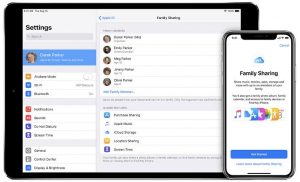






Laat een reactie achter